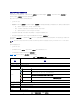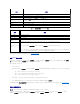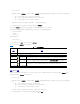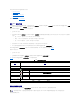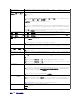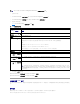Users Guide
查看所有单个服务器的运行状况
单个服务器的运行状态可以通过两种方法查看:从"Chassis Status"(机箱状态)页上的"Chassis Graphics"(机箱图形),或者从"Server Status"(服务器状态)页。
"Chassis Graphics"(机箱图形)页提供机箱中单个服务器的图形概览。
要使用"Chassis Graphics"(机箱图形)查看单个服务器的运行状况:
1. 登录 CMC Web 界面。
2. 将显示"Chassis Status"(机箱状态)页。"Chassis Graphics"(机箱图形)的中央部分描述机箱的前视图并包含单个服务器的运行状况。服务器运行状况由服务器子图形的
颜色表示:
l 绿色 — 服务器存在,电源打开并且正在与 CMC 通信;这表示不存在不利条件。
l 琥珀色 — 服务器存在,但电源可能未打开,或者可能无法与 CMC 通信;可能存在不利条件。
l 灰色 — 服务器存在且电源未打开。它当前未与 CMC 通信且不存在不利条件。
3. 将光标停留在单个服务器子图形上方将显示相应的文本提示或屏幕提示。文本提示提供有关该服务器的其它信息。
4. 服务器子图形可以超链接到相应的 CMC GUI 页以便立即导航到该服务器的"Server Status"(服务器状态)页。
"Server Status"(服务器状态)页(与
服务器
"Status"[状态] 页不在同一页)提供服务器概览和指向集成 Dell 远程访问控制器 (iDRAC) Web 界面的启动位置,该界面即用于管理
服务器的固件。
查看所有单个服务器的运行状况:
1. 登录 CMC Web 界面。
2. 展开系统树中的"Servers"(服务器)。展开的"Servers"(服务器)列表中出现的所有服务器 (1-C16)。
3. 单击想要查看的服务器。随即显示"Server Status"(服务器状况)页。
表5-3 到 表5-5 提供"Servers Status"(服务器状态)页中所提供信息的说明。
注: 要使用 iDRAC 用户界面,必须具有 iDRAC 用户名和密码。有关 iDRAC 和使用 iDRAC Web 界面的详情,请参阅 Integrated Dell Remote Access Controller
固件用户
指南
。
表 5-3.单独 服务器状态 - 属性
项目
说明
" Slot"(插槽)
指示机箱上服务器占用的插槽。插槽号是顺序 ID,从 1 到 16(机箱中有 16 个可用插槽),它有助于标识机箱中服务器的位置。
" Slot Name"(插槽名称)
表示服务器所在插槽的名称。
"Present"(存在)
表明插槽中是否存在服务器("Present"[存在] 或"Absent"[无] )。当服务器状态为无时,服务器的运行状况、电源状态和服务标签信息为未知(不显
示)。
运行状况
"OK"(良好)
表示服务器存在并能与 CMC 通讯。在 CMC 和服务器间发生通讯故障时,CMC 将无法获取或显示服务器的运行状况。
"Informational"(通
知)
如果运行状况没有更改(良好、警告、严重),则显示有关服务器的信息。
"Warning"(警告)
表示仅发出警告,并且必须在管理员设定的时间内采取补救操作。如果没有在管理员指定的时间内采取补救操作,将
可能发生影响服务器完整性的严重故障。
"Severe"(严重)
表示已至少发出一个故障警报。严重状况表示服务器上发生系统故障,必须立即采取补救措施。
"No value"(无值)
当插槽中没有服务器时,不提供运行状况信息。
"Server Model"(服务器型
号)
表示机箱中服务器的型号。示例:PowerEdge M600 或 PowerEdge M605。
"Service Tag"(服务标签)
显示服务器的服务标签。服务标签是由制造商提供的用于支持和维护的唯一标识符。如果没有服务器,此字段为空。
iDRAC 固件
表示当前安装在服务器上的 iDRAC 版本。
"BIOS version"(BIOS 版
本)
表示服务器上的 BIOS 版本。
操作系统
表示服务器上的操作系统。
表 5-4.单独服务器状态 - iDRAC 网络设置